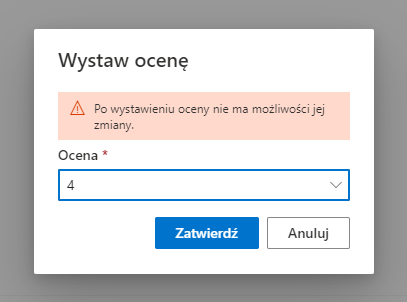Zarządzanie pracami - Abram032/AnnualWorks GitHub Wiki
Zawartość
- Dostępne akcje
- Listy prac studentów
- Formularz dodawania i edycji prac
- Formularz dodawania i edycji recenzji
- Formularz wystawienia oceny
Dostępne akcje
Definicje grup takich jak pracownik, student itp. zostały opisane w sekcji - Opis dostępów i uprawnień
Grupy, które nie zostały opisane w niektórych sekcjach poniżej np. Dodawanie prac a studenci, oznacza, że dana grupa nie posiada żadnego uprawnienia ani dostępu do danej akcji.
Wyświetlanie szczegółów pracy
Student
Ma możliwość obejrzenia szczegółów swojej własnej pracy. Nie ma jednak możliwości wyświetlania szczegółow prac innych studentów.
Pracownik
Ma możliwość obejrzenia szczegółów dowolnej pracy w systemie.
Wyświetlanie pliku z pracą (funkcjonalność w trakcie prac)
Drukowanie pliku z pracą (funkcjonalność w trakcie prac)
Pobieranie pliku z pracą
Student - Autor pracy
Autor lub autorzy prac wprowadzonych do systemu są w stanie pobrać plik z pracą. Nie mają możliwości pobrania prac innych studentów.
Pracownik
Ma możliwość pobrania dowolnej pracy w systemie.
Dodawanie pracy
Prowadzący
Jako jedyna grupa ma możliwość dodawania prac do systemu. Ograniczenie spowodowane jest przez informacje zwracane z systemu USOS.
Edycja pracy
Prowadzący - Promotor
Edytować pracę może jedynie promotor danej pracy. Promotorem pracy jest osoba, która dodała ją do systemu. Nie ma możliwości edytowania prac innych prowadzących. Dodatkowo promotor jest w stanie edytować dane tylko do momentu zatwierdzenia pierwszej recenzji. Nie ma możliwości dalszej edycji po zatwierdzeniu.
Administrator
Szczególnym przypadkiem jest osoba posiadająca uprawnienia administracyjne. Jest ona w stanie edytować dowolną pracę w dowolnym momencie niezależnie od jej stanu. Wszelkie zmiany unieważniają wszystkie zatwierdzone recenzje dla tej pracy i wymagana jest ponowna recenzja. Jedynym wyjątkiem są prace z wystawioną oceną. Nie ma możliwości wprowadzenia żadnej zmiany do takiej pracy.
Dodawanie recenzji
Pracownik - Promotor
Jest w stanie dodać recenzję do każdej pracy, którą wprowadził do systemu. Po dodaniu pierwszej recenzji, nie ma możliwości dodania nowej, lecz jest możliwość edycji obecnej recenzji.
Pracownik - Recenzent
Jest w stanie dodać recenzję do każdej pracy, w której jest jej recenzentem.
Edycja recenzji
Pracownik
Może w dowolnym momencie edytować recenzję promowanej lub recenzowanej pracy, o ile recenzja nie została przez niego zatwierdzona. Po zatwierdzeniu nie ma możliwości edycji recenzji.
Wyświetlanie recenzji
Student - Autor
Może wyświetlić zatwierdzoną recenzję pracy, której jest autorem.
Pracownik
Może wyświetlić każdą zatwierdzoną recenzję pracy w systemie.
Wystawienie oceny końcowej
Pracownik - Promotor
System automatycznie oblicza średnią ocen z recenzji oraz wpisuje ją jako końcową ocenę w systemie. Istnieje możliwość wystąpienia konfliktu w przypadku jeżeli średnia wartość ocen nie wyniesie 2, 3, 3.5, 4, 4.5 lub 5, a na przykład 4.75. W takim przypadku ocena nie będzie mogła być później zaimprotowana do systemu USOS. Jeżeli dojdzie do konfliktu, promotor pracy otrzyma dodatkową akcję, która pozwoli mu na wystawienie końcowej oceny. Jej wybór powinen być wspólną decyzją promotora oraz recenzenta danej pracy. Po wybraniu końcowej oceny, nie ma możliwości jej edycji.
Listy prac studentów
Listy prac można znaleźć na stronie domowej systemu po zalogowaniu się.
Moje prace
Jest to lista dostępna głównie dla uczestników kursów, czyli studentów. Autorzy prac będę mogli tam znaleść swoje prace z obecnego semestru.
Promowane prace
Lista widoczna dla osób będących prowadzącymi zajęcia. Znajdują się na niej wszystkie prace, które dodali do systemu w danym semestrze.
Recenzowane prace
Lista widoczna dla wszystkich pracowników. Znajdują się na niej wszystkie prace, których dana osoba jest recenzentem w danym semestrze.
Semestralne prace
Pojedyncza lista ze wszystkimi pracami w danym semestrze.
Przykład wyglądu list prac:
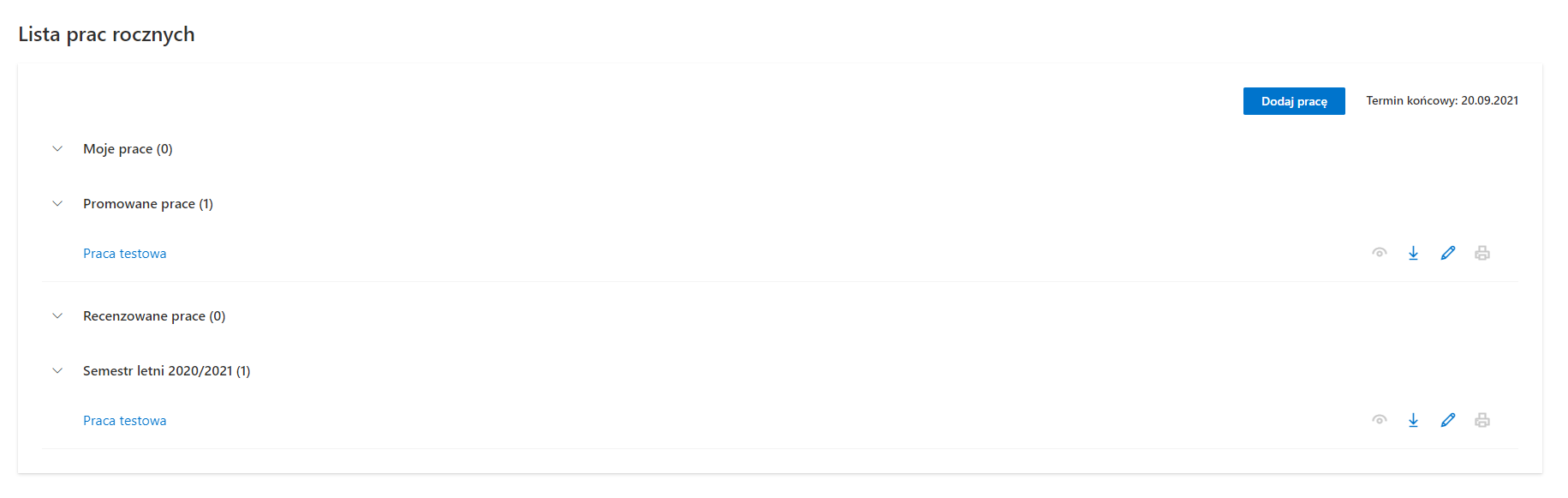
Formularz dodawania i edycji prac
Limity i wymagania
- Tytuł - Pole wymagane, maksymalny limit znaków wynosi 1000.
- Autorzy - Pole wymagane, maksymalnie można dodać dwóch autorów. Lista zawiera wszystkich studentów uczestniczących w kursie w danym momencie.
- Abstrakt - Pole wymagane, maksymalny limit znaków wynosi 4000.
- Słowa kluczowe - Pole wymagane, maksymalnie można dodać 10 słów kluczowych, każde z nich może zawierać maksymalnie 255 znaki. Istniejące słowa kluczowe mogą zostać wybrane z listy. Można również dodawać nowe słowa kluczowe oddzielając je średnikiem
;na końcu, a następnie wybierając nowe słowo z listy lub naciskając klawisztab. - Recenzent - Pole wymagane, zawiera listę wszystkich prowadzących dany kurs, administratorów oraz użytkowników niestandardowych.
- Plik - Pole wymagane, przyjmowany format pliku to
.pdf, a maksymalny rozmiar wynosi 10MB.
Akcje
- Zapisz pracę - zapisuje pracę i przenosi na widok szczegółów
- Zapisz pracę i zrecenzuj - zapisuje pracę i przenosi na widok nowej recenzji
Przykład wypełnionego formularza z pracą:
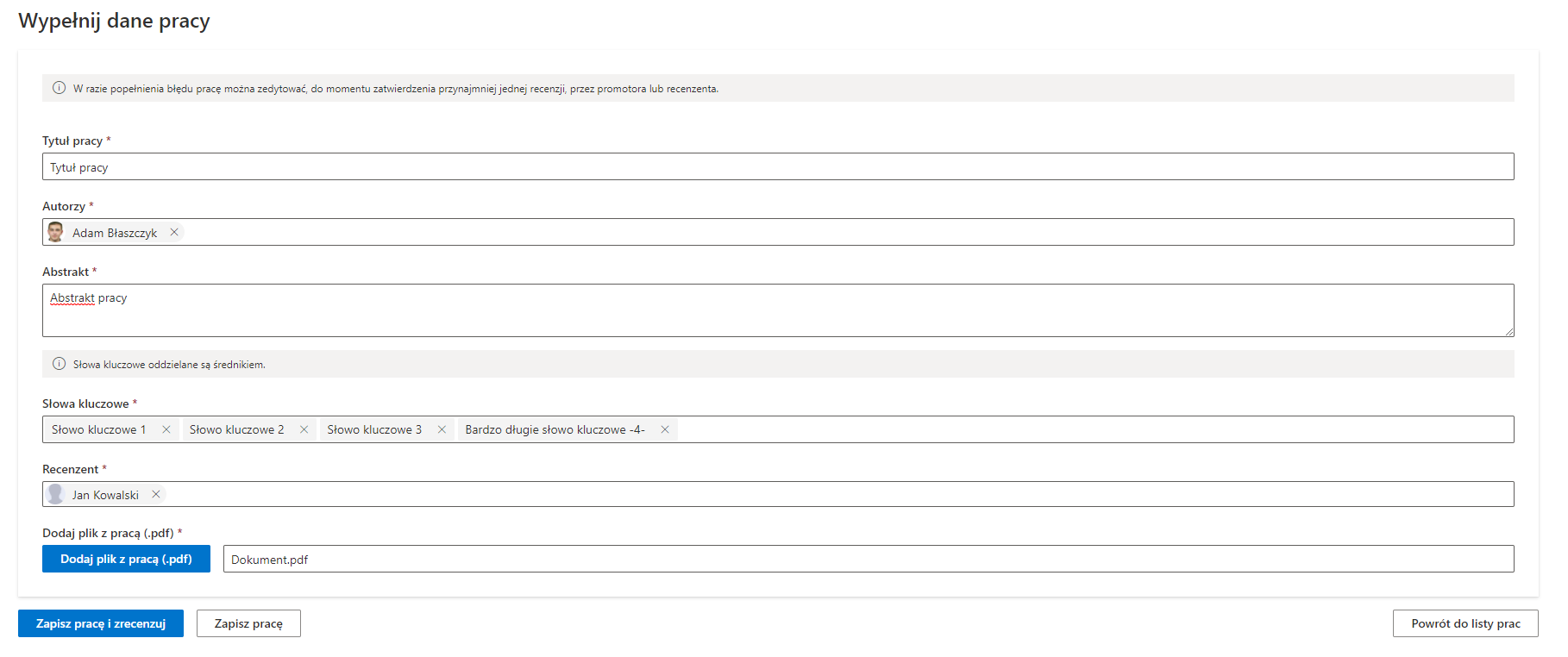
Formularz dodawania i edycji recenzji
Limity i wymagania
Lista pytań oraz ich wymagalność jest konfigurowana z poziomu panelu administracyjnego (prace nad tą funkcjonalnością trwają). Są jednak limity określone przez bazę danych.
- Odpowiedź - wymagalność zależna od pytania, limit znaków 2500.
- Ocena - wymagana
Akcje
- Zapisz recenzję - zapisuje recenzję bez zatwierdzania i przenosi na widok szczegółów pracy. Nie ma wymogu wypełnienia wszystkich wymaganych pytań, aby zapisać recenzję. Edycję można wznowić w dowolnym momencie.
- Zapisz i zatwierdź recenzję - zapisuje recenzję oraz zatwierdza ją i przenosi na widok szczegółów. Wszystkie wymagane pola muszą zostać uzupełnione oraz ocena musi być wpisana, aby zatwierdzić pracę. Po zatwierdzeniu nie ma możliwości dalszej edycji recenzji.
Przykład wypełnionego formularza recenzji:
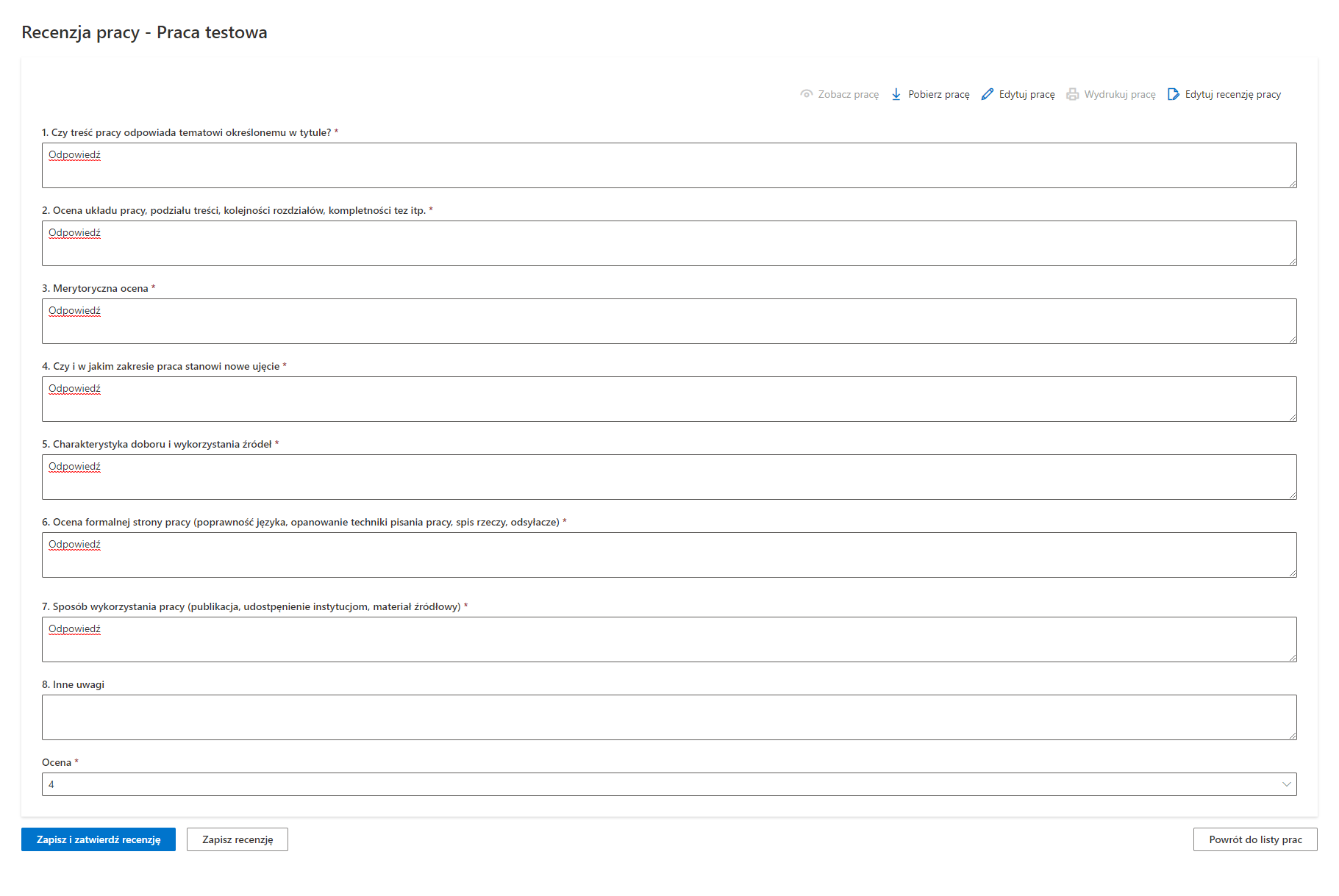
Formularz wystawienia oceny
W szczególnych przypadkach gdy dojdzie do konfliktu ocen, opisanego wyżej w sekcji wystawiania oceny końcowej dostępny będzie również dodatkowy formularz. Znajduje się on na szczegółach pracy, pod akcją wystaw ocenę.
Przykład widoku szczegółów pracy z występującym konfliktem ocen:
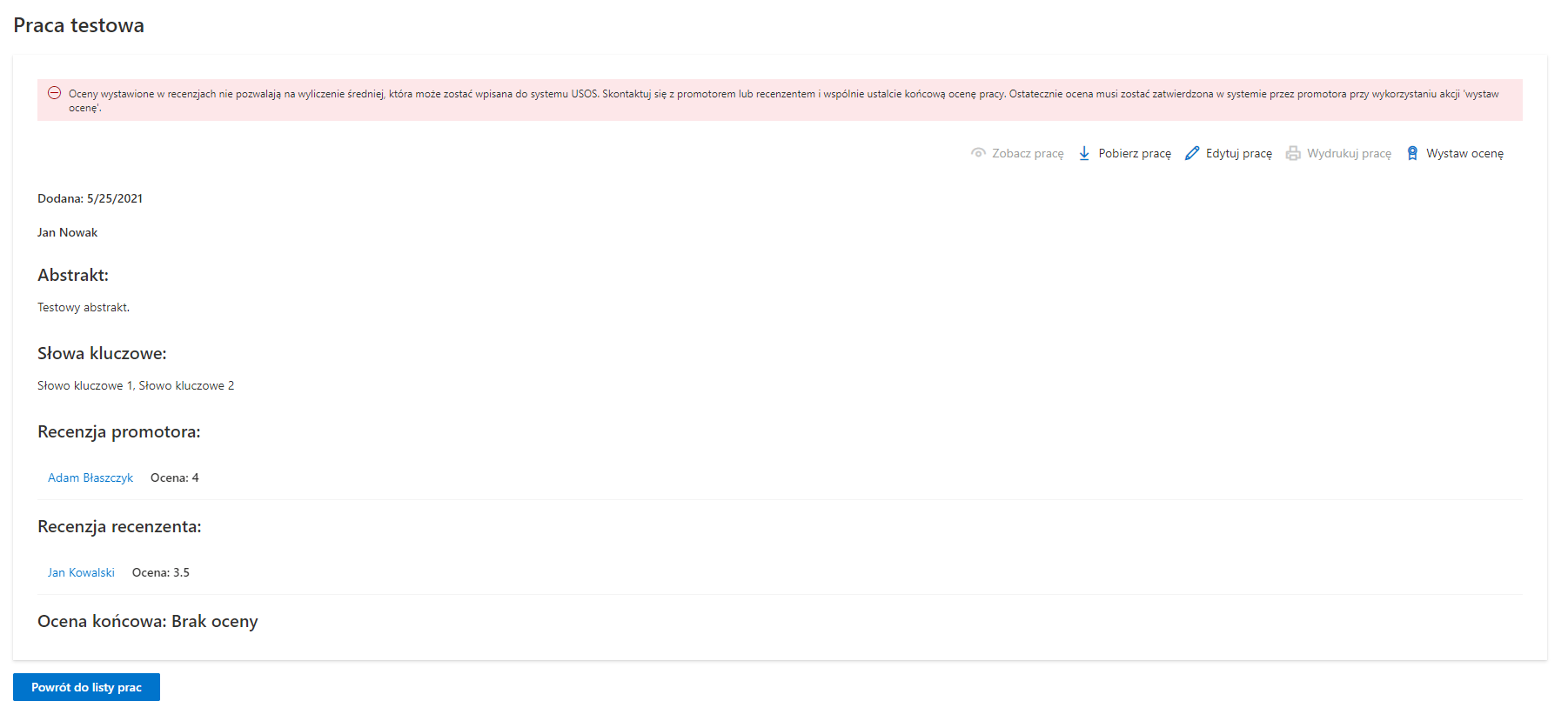
Na górze dostępna jest akcja wystawienia oceny, widoczna tylko dla promotora danej pracy.
Okno zatwierdzania oceny: